こんにちは、uni-browserの財前です。
本日は、Googleの無料ブログサービス、「Blogger」を使って、記事を投稿する手順をご紹介したいと思います。
すごく基本的な操作ですので、「Blogger」を利用される方は、ぜひとも覚えておいて頂きたい手順です。
それでは、見ていきましょう。
以上で、Bloggerでの記事投稿は完了です。
投稿後は、実際にブログにアクセスして、正常に記事が投稿できていることをご確認ください。
如何でしたでしょうか。
Bloggerを用いれば、記事投稿も簡単にできてしまいます。
uni-browserでは、Bloggerを用いたホームページ作成を多く手掛けています。
徳島県の「Cafe Boscobel」様のホームページも、「Blogger」上に構築させて頂きました。
(ご許可を得て、本ブログに掲載しております。)
Cafe Boscobel >>
ブログだけでなく、本格的なホームページまで、完全無料で作成できてしまう「Blogger」。
ぜひとも使いこなし、効率よくWebサイトやブログの運営を行いたいですよね。
何かご質問などあれば、ご遠慮なく、本ブログ最下部の「お問合せ」よりご連絡ください。
本記事を最後まで読んで下さり、ありがとうございました。
本日は、Googleの無料ブログサービス、「Blogger」を使って、記事を投稿する手順をご紹介したいと思います。
すごく基本的な操作ですので、「Blogger」を利用される方は、ぜひとも覚えておいて頂きたい手順です。
それでは、見ていきましょう。
Bloggerで記事を投稿する手順
Googleなどの検索エンジンで、「blogger」と検索
検索結果から、「Blogger.com」のページを選択
Bloggerのトップページが表示されたら、右上の「ログイン」を選択
ログインページにて、Gmailのアドレスを入力し、「次へ」を押下
Gmailのパスワードを入力し、「次へ」を押下
左上に、自分が記事を投稿したいWebサイトの名前が表示されていることを確認し、「投稿」をクリック
「新しい投稿」をクリック
「投稿」画面が表示されたことを確認し、左上の「作成」をクリックする
記事の内容を入力する
写真のマークをクリックすると、自分のパソコンから、画像をアップロードできる
挿入した画像をクリックすると、画像のサイズ変更や、左右の位置調整が行える
文字を選択し、「T」のマークが書かれたアイコンをクリックすると、文字サイズの調整が行える
※その他、文字色の変更や、動画の挿入、リンクの設定などが可能です。
記事作成の中で不明点等あれば、当ページ最下部の、「お問合せ」よりご質問頂けますと幸いです。
右上の、「公開」を選択
※「公開」の隣にある「保存」をクリックすると、記事をWeb上に公開することなく、保存しておくことが可能です。公開を行わずに後で記事の続きを編集したい場合などは、こちらを選択します。
以上で、Bloggerでの記事投稿は完了です。
投稿後は、実際にブログにアクセスして、正常に記事が投稿できていることをご確認ください。
如何でしたでしょうか。
Bloggerを用いれば、記事投稿も簡単にできてしまいます。
uni-browserでは、Bloggerを用いたホームページ作成を多く手掛けています。
徳島県の「Cafe Boscobel」様のホームページも、「Blogger」上に構築させて頂きました。
(ご許可を得て、本ブログに掲載しております。)
Cafe Boscobel >>
ブログだけでなく、本格的なホームページまで、完全無料で作成できてしまう「Blogger」。
ぜひとも使いこなし、効率よくWebサイトやブログの運営を行いたいですよね。
何かご質問などあれば、ご遠慮なく、本ブログ最下部の「お問合せ」よりご連絡ください。
本記事を最後まで読んで下さり、ありがとうございました。
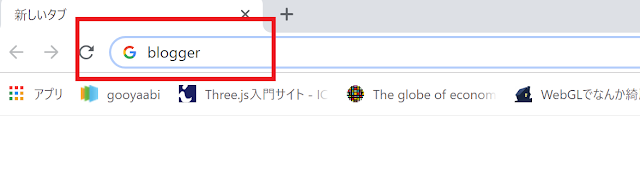
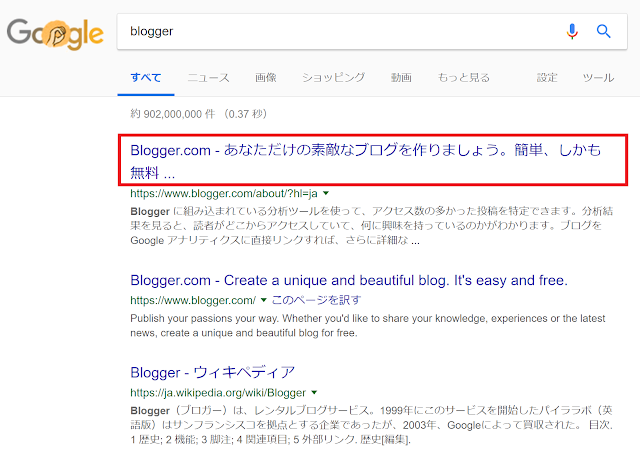
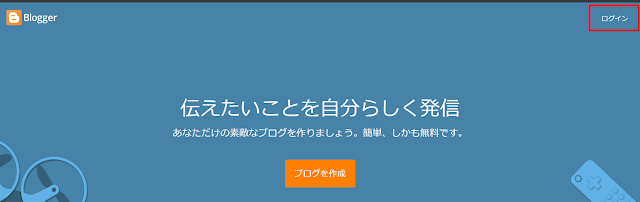

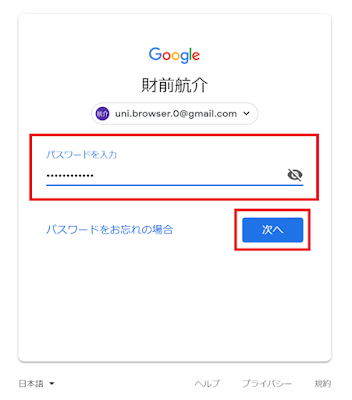
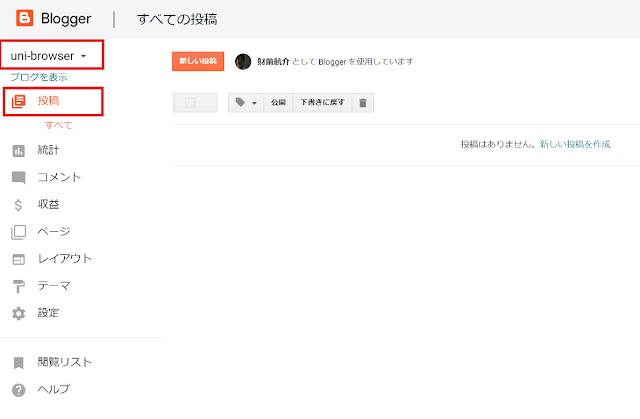

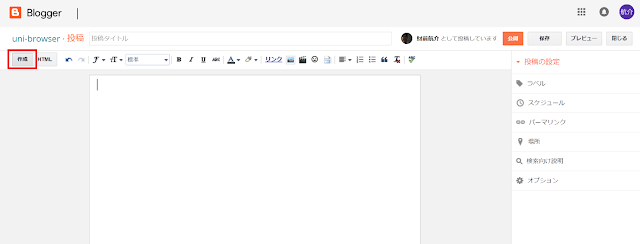
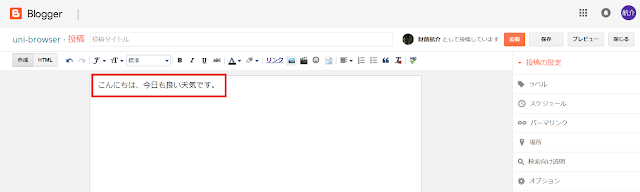
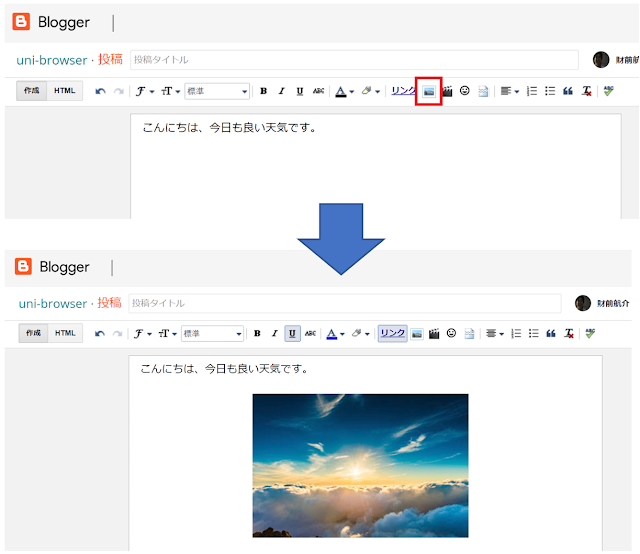

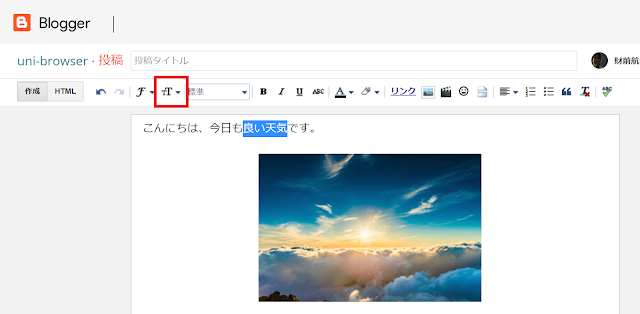
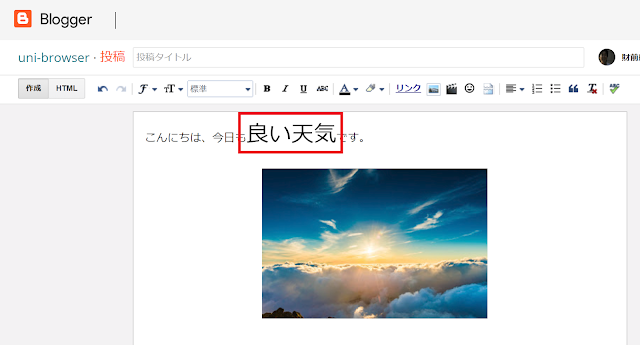
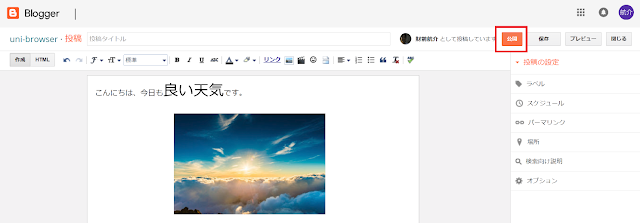
















0 件のコメント:
コメントを投稿